चाहे वह Play Store के ऐप्स हों या Chrome एक्सटेंशन, ये टूल आपके Chromebook पर बहुत काम करने में आपकी मदद कर सकते हैं। गेम और अन्य एक्सटेंशन के ढेर सारे विस्तार हैं जो Chrome को Google से पहले ही क्रोम ओएस के साथ किए गए सुधार से दूर कर सकते हैं। बहरहाल, एक ऐसा समय आता है जहां ये एक्सटेंशन या तो अप्रचलित हो सकते हैं या बस अब आवश्यक नहीं हैं। तो आप कुछ भी और सब कुछ स्थापित करने की कोशिश करने के बजाय अपने एक्सटेंशन को चुस्त-दुरुस्त रखना चाहेंगे। यहां बताया गया है कि आप Chrome बुक से अपने Chrome एक्सटेंशन कैसे प्रबंधित कर सकते हैं।
क्रोम एक्सटेंशन कैसे स्थापित करें
- खुला हुआ क्रोम आपके Chrome बुक से।
- नेविगेट को क्रोम वेब स्टोर.
-
पता लगाएँ आप जिस एक्सटेंशन को डाउनलोड करना चाहते हैं।


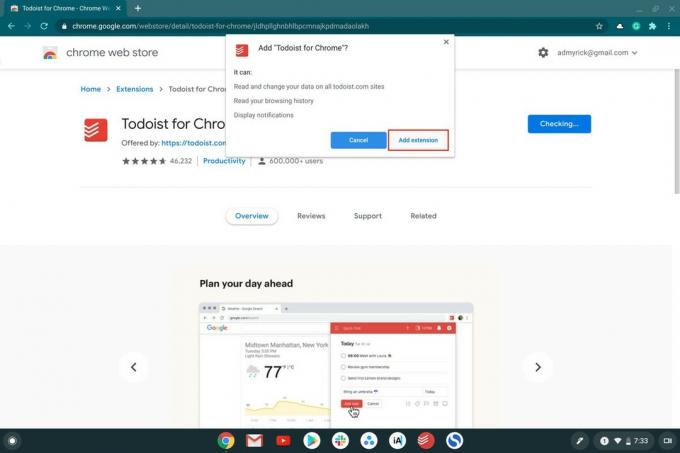 स्रोत: एंड्रॉइड सेंट्रल
स्रोत: एंड्रॉइड सेंट्रल - क्लिक करें क्रोम में जोडे.
- यदि संकेत दिया जाए, तो टैप करें एक्सटेंशन जोड़ने यदि किसी एक्सटेंशन को कुछ अनुमतियों की आवश्यकता होती है, तो अनुमोदन करने के लिए।
कुछ एक्सटेंशन के साथ, एक और पुष्टि दिखाई देगी, जिसमें यह दिखाया जाएगा कि एक्सटेंशन आपके Chrome टूलबार में कहां है। यदि आप नए लोगों का एक समूह स्थापित कर रहे हैं, तो कोशिश करने और कुछ हासिल करने के लिए आप उनके बारे में भूलना नहीं चाहते हैं, बल्कि यह आसान है।
वेरिज़ॉन नई असीमित लाइनों पर $ 10 / मो के लिए पिक्सेल 4 ए की पेशकश कर रहा है
स्थापित क्रोम एक्सटेंशन को कैसे देखें
- खुला हुआ क्रोम आपके Chrome बुक से।
-
थपथपाएं तीन-डॉट अतिप्रवाह मेनू ऊपर दाहिने हाथ के तरफ कोने में।


 स्रोत: एंड्रॉइड सेंट्रल
स्रोत: एंड्रॉइड सेंट्रल - अपने कर्सर पर होवर करें अधिक उपकरण.
- पर क्लिक करें एक्सटेंशन ड्रॉप-डाउन मेनू से।
एक्सटेंशन लैंडिंग पृष्ठ से, आप एक्सटेंशन और इंस्टॉल किए गए किसी भी क्रोम ऐप दोनों को देख पाएंगे। एक अनुस्मारक के रूप में, आपके द्वारा यहां किए गए कोई भी परिवर्तन आपके डिवाइस में सिंक हो जाएंगे। इसलिए यदि आप एक डिवाइस पर कुछ हटाते हैं या जोड़ते हैं, तो एक ही कार्रवाई दूसरे डिवाइस पर की जाएगी, बशर्ते कि आपके पास क्रॉस-डिवाइस सिंकिंग सक्षम हो।
क्रोम एक्सटेंशन को कैसे अक्षम करें
- खुला हुआ क्रोम आपके Chrome बुक से।
-
थपथपाएं तीन-डॉट अतिप्रवाह मेनू ऊपर दाहिने हाथ के तरफ कोने में।

 स्रोत: एंड्रॉइड सेंट्रल
स्रोत: एंड्रॉइड सेंट्रल - अपने कर्सर पर होवर करें अधिक उपकरण.
-
पर क्लिक करें एक्सटेंशन ड्रॉप-डाउन मेनू से।

 स्रोत: एंड्रॉइड सेंट्रल
स्रोत: एंड्रॉइड सेंट्रल - वह एक्सटेंशन ढूंढें जिसे आप अक्षम करना चाहते हैं।
- दबाएं टॉगल एक्सटेंशन बॉक्स के निचले दाएं कोने में।
Chrome एक्सटेंशन को अक्षम करना समस्या निवारण और यह देखने के लिए बहुत अच्छा है कि क्या कुछ गड़बड़ हो गया है। यह एक एक्सटेंशन स्थापित रखने का एक शानदार तरीका है, लेकिन सक्रिय नहीं है, अगर यह "रफ में हीरे" जैसा कुछ है। फिर, आप वापस जा सकते हैं और इसे बाद में पुन: सक्षम कर सकते हैं।
क्रोम एक्सटेंशन को कैसे हटाएं
- खुला हुआ क्रोम आपके Chrome बुक से।
-
थपथपाएं तीन-डॉट अतिप्रवाह मेनू ऊपर दाहिने हाथ के तरफ कोने में।


 स्रोत: एंड्रॉइड सेंट्रल
स्रोत: एंड्रॉइड सेंट्रल - अपने कर्सर पर होवर करें अधिक उपकरण.
-
पर क्लिक करें एक्सटेंशन ड्रॉप-डाउन मेनू से।

 स्रोत: एंड्रॉइड सेंट्रल
स्रोत: एंड्रॉइड सेंट्रल - विस्तार का पता लगाएं आप हटाना चाहते हैं।
- नल टोटी हटाना जिस एक्सटेंशन को आप हटा रहे हैं, उसके लिए बॉक्स में।
- नल टोटी हटाना फिर से पॉप-अप संवाद बॉक्स में यह पुष्टि करने के लिए कि आप एक्सटेंशन को हटाना चाहते हैं।
एक्सटेंशन्स, जैसे ऐप, समय के साथ ढेर हो सकते हैं और यदि आपके पास बहुत सारे इंस्टॉल हैं, तो आपका अनुभव बाधित हो सकता है। यही कारण है कि हम यह सुनिश्चित करने के लिए कुछ समय में "स्प्रिंग क्लीनिंग" करने की सलाह देते हैं कि आपके पास केवल है एक एक्सटेंशन के बजाय स्थापित उपयोगी एक्सटेंशन जो व्यावहारिक रूप से हटा दिया गया है और ठीक से काम नहीं करता है अब और।

ये सबसे अच्छे वायरलेस ईयरबड हैं जिन्हें आप हर कीमत पर खरीद सकते हैं!
सबसे अच्छा वायरलेस ईयरबड आरामदायक, शानदार ध्वनि, बहुत अधिक लागत नहीं है, और आसानी से जेब में फिट होते हैं।

PS5 के बारे में आपको जो कुछ भी जानना है: रिलीज की तारीख, मूल्य, और बहुत कुछ।
सोनी ने आधिकारिक तौर पर पुष्टि की है कि यह PlayStation 5 पर काम कर रहा है। यहां हम सब कुछ जानते हैं जो इसके बारे में अब तक जानते हैं।

नोकिया ने $ 200 के तहत दो नए बजट Android One फोन लॉन्च किए।
एचएमडी ग्लोबल के बजट स्मार्टफोन लाइनअप में नोकिया 2.4 और नोकिया 3.4 नवीनतम जोड़ हैं। चूंकि वे दोनों एंड्रॉइड वन डिवाइस हैं, इसलिए उन्हें दो प्रमुख ओएस अपडेट प्राप्त करने और तीन साल तक नियमित सुरक्षा अपडेट प्राप्त करने की गारंटी है।

ये आपके Chromebook के लिए सर्वश्रेष्ठ SD कार्ड हैं।
यदि आप अपने Chrome बुक पर स्टोरेज का विस्तार करना चाहते हैं, तो आप इसके एसडी कार्ड स्लॉट का उपयोग कर सकते हैं और माइक्रोएसडी या एसडी कार्ड प्राप्त कर सकते हैं। सुनिश्चित करें कि आप सही कार्ड खरीदते हैं!
